

Por Adela D. Louie, Última atualização: February 21, 2024
Imagine este cenário: você está preparado para demonstrar suas habilidades de jogo excepcionais, ansioso para transmitir ao vivo suas vitórias recentes utilizando a captura de jogo OBS, mas em vez disso, você encontra uma tela preta ameaçadora. Você está se sentindo frustrado? De fato. Não se preocupem, tanto colegas quanto jogadores, pois criamos o guia definitivo para ajudá-los a navegar por esse problema virtual "OBS jogo captura tela preta".
Esta postagem fornece métodos práticos, bem como percepções de especialistas para resolver permanentemente o problema de por que não é possível gravar a tela, servindo como uma fonte confiável de orientação para solução de problemas. Prepare-se para melhorar a qualidade do seu streaming e também exibir o material do seu jogo com segurança!
Parte #1: Principais causas do problema “Tela preta de captura de jogo OBS”Parte #2: Como Resolver “Tela Preta de Captura de Jogo OBS”Parte #3: Melhor alternativa para OBS para gravação de tela – Gravador de tela FoneDog Parte #4: Perguntas frequentesConclusão
A tela preta de captura do jogo OBS pode resultar de vários fatores. Isso pode resultar de discrepâncias na instalação do OBS Studio, na configuração do computador ou até mesmo na janela específica que você está tentando capturar. As causas comuns para a falha do OBS na captura de um jogo incluem:
Nesta seção, iremos fornecer-lhe correções ou mesmo soluções sobre como resolver de fato esta “tela preta de captura de jogo OBS”.
Às vezes, a funcionalidade de captura de jogos no OBS pode falhar devido a configurações incorretas para capturar uma janela específica. Em alguns casos, a mera utilização da captura de tela inteira no OBS pode levar a problemas operacionais.
No entanto, isso pode ser corrigido acessando as configurações do OBS e precisando ser ajustado de acordo. Para fazer isso, basta acessar Game Capture no OBS e certificar-se de ter optado por "Capturar janela específica" diretamente no menu suspenso Modo.
Os jogadores frequentemente ativam a função Modo de Jogo no Windows para melhorar a taxa de quadros de seus jogos e obter uma sessão de jogo mais perfeita e visualmente atraente. Lamentavelmente, o Modo de Jogo ocasionalmente gera complicações com o OBS.
Você pode encontrar o problema de tela preta de captura do jogo OBS ou até mesmo uma tela em branco em vez de capturar a filmagem do jogo. Para resolver este problema, navegue até o menu Iniciar, a partir daí você deve escolher Configurações e acessar Jogos para desativar o Modo de Jogo.
Ocasionalmente, se o OBS não reconhecer um jogo ou se o vídeo do jogo não estiver visível, a solução pode ser tão simples quanto “desligar e ligar”. Tente fechar o OBS e também iniciar o programa novamente. Considere desligar o jogo ou reiniciar o computador simultaneamente. Esse tipo de reinicialização completa geralmente resolve o problema completamente.
No caso de encontrar o problema de tela preta do OBS, é possível que você esteja utilizando uma versão obsoleta do OBS que pode interromper a gravação da tela.
Embora o Modo de Jogo ofereça conveniência no Windows 10, ele pode atrapalhar a funcionalidade do OBS. Para desativar o Modo Jogo, você deve acessar Configurações (Win + I) e a partir daí você pode navegar para "Jogos", e você simplesmente seleciona o "Modo de jogo" opção. Depois disso, certifique-se de desligue o "Usar modo de jogo" alternancia direto para o lado direito.
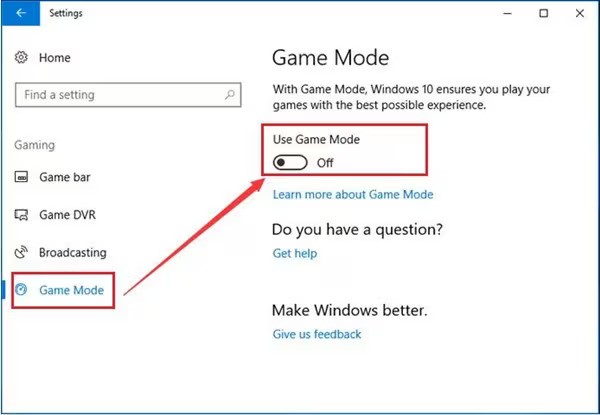
Ocasionalmente, você pode encontrar o problema de blecaute de captura do jogo OBS devido à captura da fonte pelo OBS em um tamanho incorreto. Periodicamente, as dimensões de origem tornam-se fixas, mas você pode corrigir isso acessando a origem e clicando com o botão direito.
No menu que aparece, você deve selecionar a opção que "Transformar", a partir daí clique em "Redefinir transformação". Optar por "Ajustar a tela", o que deve resolver o problema.
A tela preta de captura do jogo OBS pode ser devido à interferência de outro programa. Isso geralmente acontece quando há outro aplicativo de streaming ou captura de vídeos em execução simultaneamente. Resolver esse problema é simples: desative o aplicativo interferente. Você pode identificar e desativar software conflitante seguindo estas etapas:
Às vezes, o OBS pode falhar ao gravar um jogo devido à utilização de uma unidade de processamento gráfico incorreta. Se o jogo estiver utilizando uma GPU de alto desempenho para obter visuais mais suaves e nítidos, enquanto o OBS estiver configurado para capturar usando os gráficos integrados do seu computador, que normalmente oferecem desempenho inferior, o software não será capaz de capturar a jogabilidade. Este problema pode ser corrigido ajustando a seleção de GPU do seu computador:
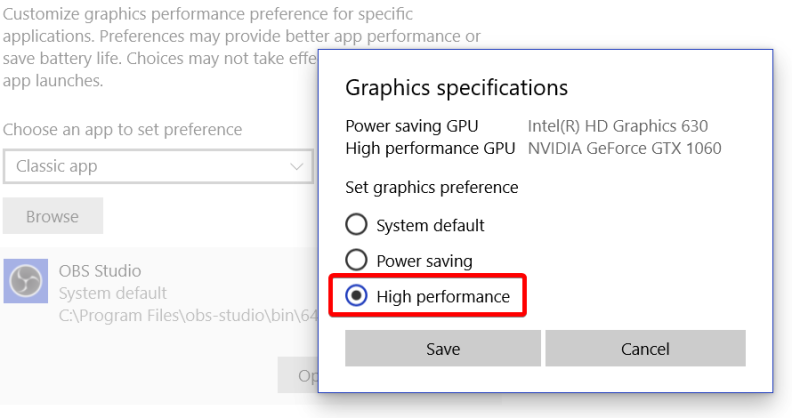
Se o problema do Open Broadcaster Software exibir uma tela preta persistir, é possível que o OBS não tenha as autorizações necessárias para capturar a tela da sua área de trabalho ou o jogo em andamento. Aqui estão as etapas para resolver isso:
Gravador de tela FoneDog representa um excelente substituto para o OBS jogo captura tela preta emitir. FoneDog fornece uma interface de tela amigável, bem como funcionalidades poderosas para documentar facilmente as atividades da tela. O design oferece gravações de primeira linha com configurações ajustáveis para taxas de quadros, tamanhos e entradas de áudio para atender às necessidades do usuário.
Download grátis
Para Windows
Download grátis
Para Macs normais
Download grátis
Para M1, M2, M3
Isto é ferramenta de gravação de tela de código aberto tem muitos meios de gravação que permitem aos usuários capturar facilmente exibições inteiras, janelas selecionadas, incluindo regiões designadas. Além disso, seus recursos de edição fáceis de usar permitem aos usuários melhorar facilmente suas gravações.
1. Para começar totalmente, agora você pode abrir o aplicativo no sistema operacional selecionado. É fortemente sugerido que você de fato pressione o "Gravador de video" recurso que está localizado completamente dentro dessa interface primária.

2. Na etapa subsequente, selecione "Somente tela" para capturar um instantâneo da tela inteira ao mesmo tempo. Em seguida, você deverá escolher a região que será gravada, escolhendo entre a opção Personalizada, Janela ou outra opção de Tela Cheia.

3. Reserve algum tempo para considerar se deseja ou não incorporar áudio na gravação. Clique no "Sistema de Som e Microfone" opção do menu correspondente para ouvir qualquer áudio vindo do sistema e também do microfone.

4. Quando tudo estiver concluído e você estiver pronto para começar a capturar a tela, certifique-se de seguir o "Comece a gravar" opção. Faça sua seleção através do menu que aparece para a janela que deseja gravar. Este modo de gravação “Janela” é o que você vê aqui.

5. Durante a gravação, uma barra de ferramentas flutuante com recursos para anotações aparecerá. Para escolher as tonalidades que serão utilizadas que correspondem às anotações, clique na aba “Editar”. Pressionar o ícone vermelho de parada interromperá a gravação e também armazenará o arquivo em seu computador.
6. Toque em "Pausa" funcionar enquanto estiver pausado e, em seguida, retome conforme necessário. Para apagar todas as gravações existentes, especialmente recomeçar, use a opção “Reiniciar”.

Aqui estão algumas perguntas frequentes comuns sobre esse problema “tela preta de captura de jogo OBS”
As pessoas também leramGuia prático para iniciantes: como gravar tela no PS411 melhores softwares de gravação de jogos em 2024
De fato, OBS jogo captura tela preta O problema pode ser frustrante, geralmente decorrente de problemas de permissões ou compatibilidade. Embora etapas de solução de problemas, como executar o OBS como administrador ou ajustar as configurações, possam ajudar, os usuários também podem considerar soluções de software alternativas, como o FoneDog Screen Recorder.
Em última análise, encontrar a ferramenta de gravação de tela certa depende das preferências individuais, bem como das configurações do sistema. Explorar várias opções garante que os usuários possam capturar a jogabilidade com eficiência, sem encontrar obstáculos persistentes na tela preta.
Deixe um comentário
Comentário
Screen Recorder
Poderoso software de gravação de tela para capturar sua tela com webcam e áudio.
Artigos Quentes
/
INTERESSANTEMAÇANTE
/
SIMPLESDIFÍCIL
Obrigada! Aqui estão suas escolhas:
Excelente
Classificação: 4.6 / 5 (com base em 69 classificações)